Как создать дизайн-проект интерьера в Archicad: пошаговое руководство
Введение
Создание дизайн-проекта интерьера в Archicad — это не просто черчение планов, а полноценная работа с 3D-моделью помещения, которая включает планировку, подбор отделки, мебели, света и технической документации. Archicad — идеальный инструмент для дизайнеров интерьера, позволяющий ускорить работу в разы, повысить точность и качество визуализации.
В этой статье вы получите подробное руководство, как создать дизайн-проект в Archicad с нуля — от выбора шаблона до финальной визуализации и оформления альбома чертежей.
В этой статье вы получите подробное руководство, как создать дизайн-проект в Archicad с нуля — от выбора шаблона до финальной визуализации и оформления альбома чертежей.
Зачем использовать Archicad для дизайна интерьера
Программа Archicad предоставляет уникальные возможности для интерьерного проектирования:
- Работа в единой среде: 2D-планы, 3D-модель и чертежи связаны между собой.
- Библиотеки объектов: готовые модели мебели, техники, сантехники, а также возможность создавать свою.
Шаг 1: Подготовка — что нужно до запуска проекта
Прежде чем открыть Archicad и начать проектировать, важно собрать исходные данные:
- План БТИ или обмерочный чертёж помещения;
- Фотографии помещения (если есть доступ);
- Технические ограничения (низкие потолки, балки, коммуникации);
- Желания клиента (стилистика, предпочтения, бюджет);
- Шаблон Archicad для дизайна интерьера (желательно использовать профессионально подготовленный шаблон — это экономит 70% времени).
Шаг 2: Создание нового проекта
- Открываем Archicad → Файл → Новый → Новый проект.
- Выбираем шаблон, подходящий для дизайна интерьера. Хорошо, если в шаблоне уже настроены:
- Слои (отделка, мебель, свет, конструкции);
- Перья и штриховки;
- Видовые карты;
- Макеты листов;
- Объекты мебели и декора.
- Если такого шаблона нет — можно использовать базовый, но настройка займёт больше времени.
Шаг 3: Ввод обмерного плана
Обмерный план — это отправная точка любого дизайн-проекта. Его нужно начертить вручную или импортировать.
Варианты:
Варианты:
- Вставить PDF / DWG-файл → разместить на плане этажа → обвести стены.
- Вручную построить план с помощью инструмента «Стена» (прямолинейные и криволинейные участки).
Шаг 4: Создание помещений и зонирование
После создания стен создаём помещения. Это важно и для визуального восприятия, и для автоматической генерации ведомостей.
- Используем инструмент «Зона».
- Присваиваем каждой комнате название (кухня, спальня, ванная и т.д.).
- Настраиваем отображение площади, имени и параметров зоны.
Шаг 5: Планировка и расстановка мебели
На этом этапе вы продумываете, как будет организовано пространство:
- Используйте инструмент «Объект» для мебели.
- Вставляйте готовые модели или свои .gsm-объекты.
- Применяйте горячие клавиши для ускорения работы: например, R — повернуть, M — переместить.
Шаг 6: Отделочные материалы и текстуры
Для создания реалистичной визуализации важно правильно назначить отделочные материалы:
- Настройте покрытия стен, пола и потолка.
- Используйте инструмент «Графическая замена» для чертежного вида (например, показать штриховку плитки).
BIM — это не модное слово. Это способ работать по-умному. Archicad — BIM-среда. Это значит, что вы не просто рисуете, а создаёте связную информационную модель объекта. Каждый элемент знает, как он связан с другими, и это помогает делать проекты точнее, собраннее и логичнее.
Шаг 7: Выпуск чертежей и документации
Теперь нужно собрать альбом проекта:
💡 Совет: используйте графическую замену для показа отделки, размеров, мебели в разных режимах — это повышает читаемость чертежей.
- План обмеров;
- План демонтажа и монтажа;
- Планировка с мебелью;
- План потолков и освещения;
- Развертки стен (в каждой комнате);
- Ведомости материалов, мебели, оборудования.
💡 Совет: используйте графическую замену для показа отделки, размеров, мебели в разных режимах — это повышает читаемость чертежей.
Шаг 8: Экспорт проекта
Готовый проект можно сохранить:
- В PDF (альбом для печати);
- В DWG (если заказчик — строительная компания);
- В PLN (файл проекта Archicad);
- В BIMx (интерактивный 3D-просмотр для клиента).
Заключение
Создание дизайн-проекта в Archicad — это мощный инструмент в руках современного интерьерного дизайнера. Освоив работу со слоями, объектами, зонами и документацией, вы сможете не просто проектировать красиво, но и системно — а значит, сократить время работы и повысить доход.
Совет: один раз хорошо настроенный шаблон — это инвестиция, которая будет экономить вам десятки часов на каждом проекте.
Совет: один раз хорошо настроенный шаблон — это инвестиция, которая будет экономить вам десятки часов на каждом проекте.
ИП Коломин Антон Сергеевич
ИНН: 75498483
+7 (999) 717-48-13
asya.guide.design@gmail.com
©2025 Все права защищены.
ИНН: 75498483
+7 (999) 717-48-13
asya.guide.design@gmail.com
©2025 Все права защищены.







